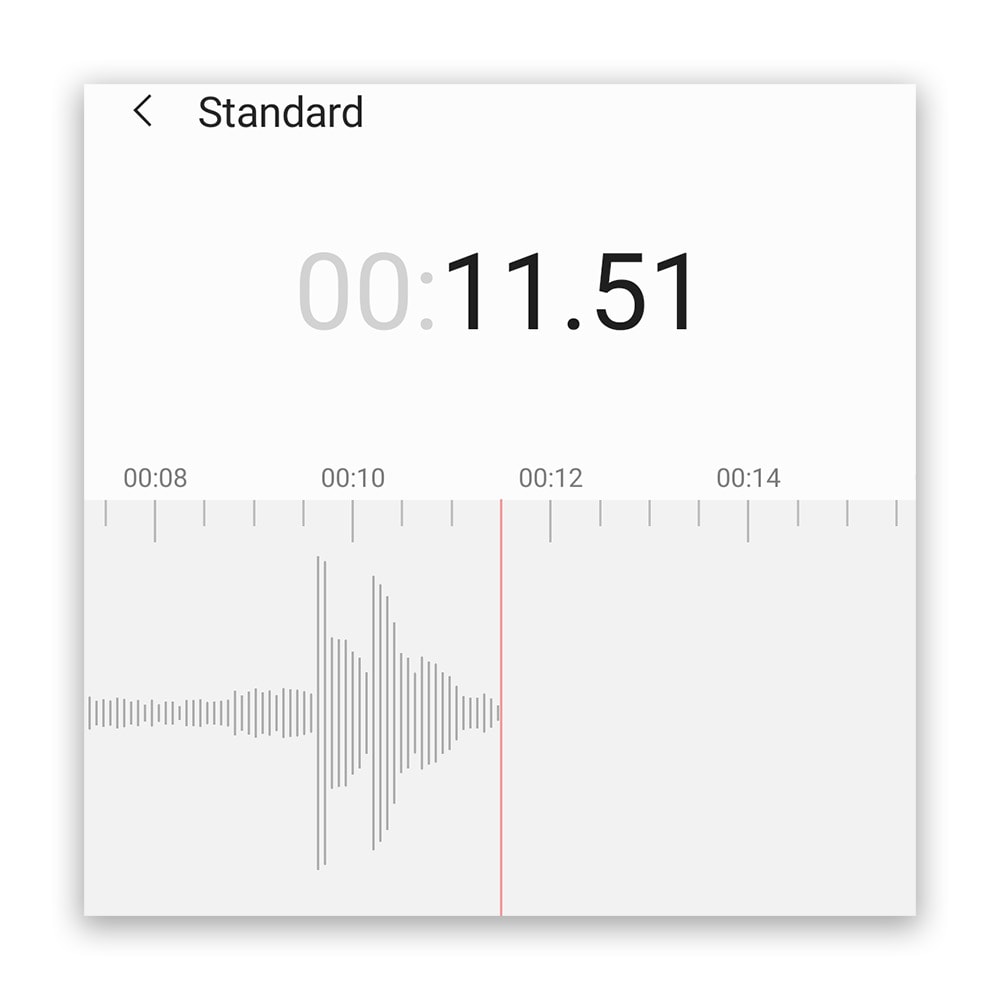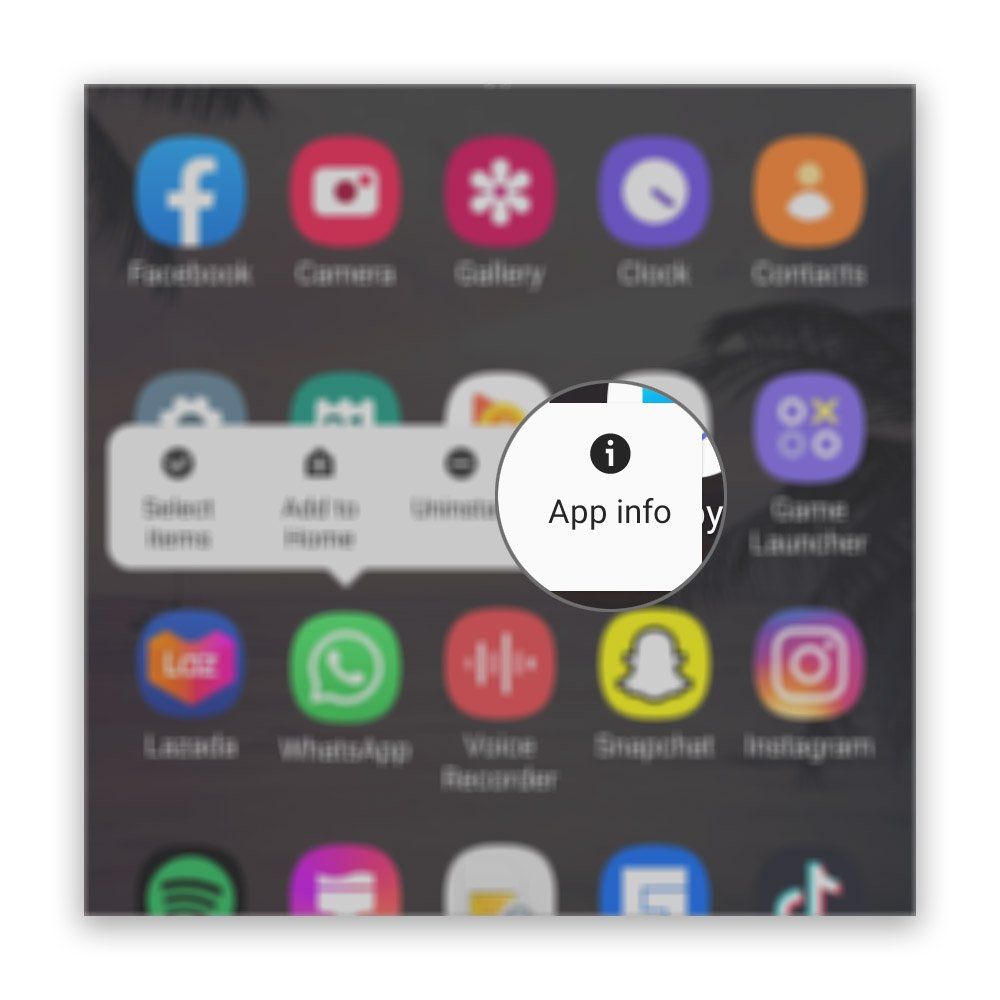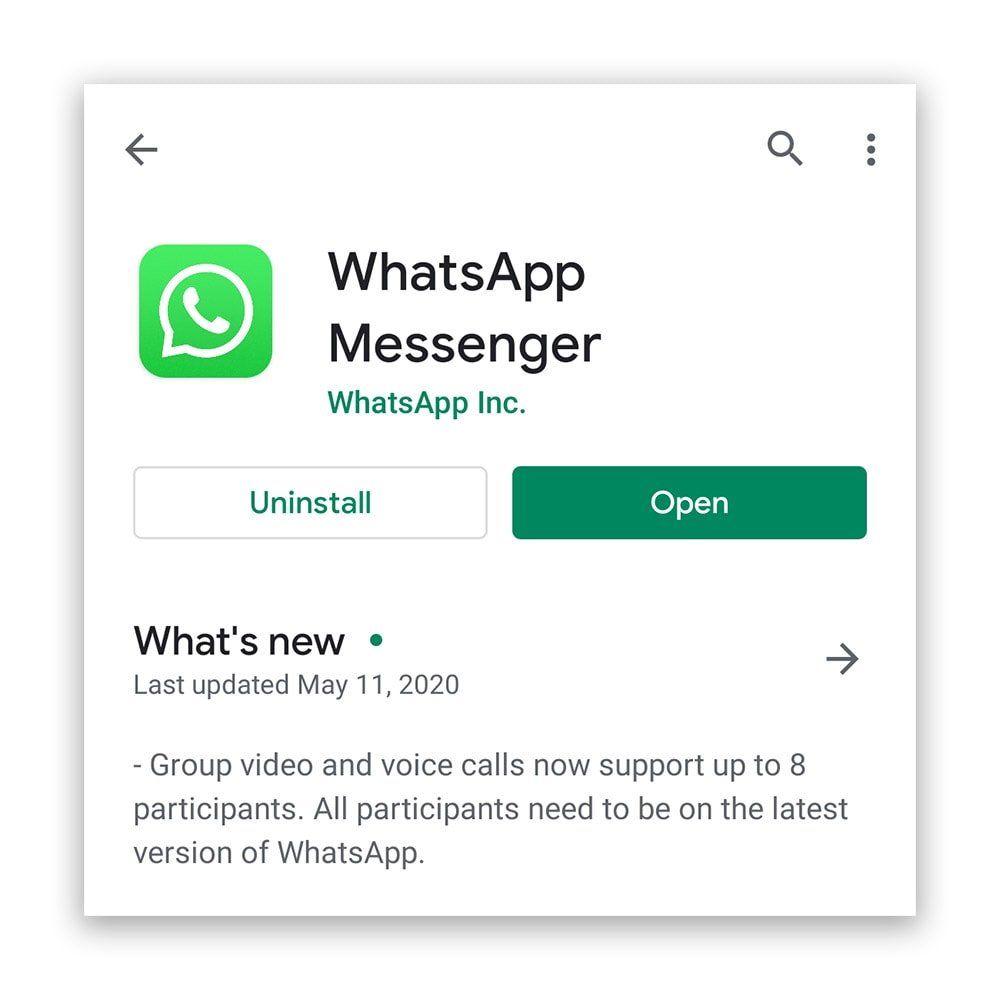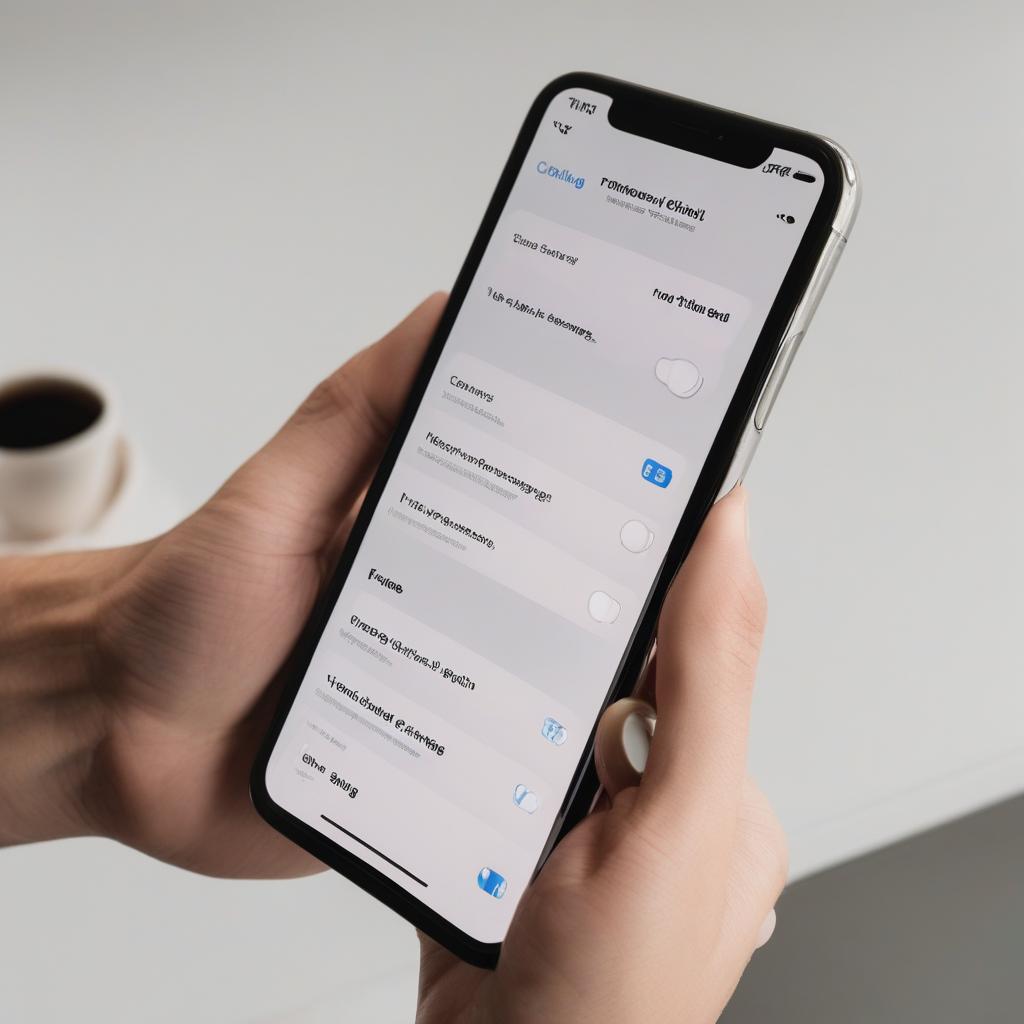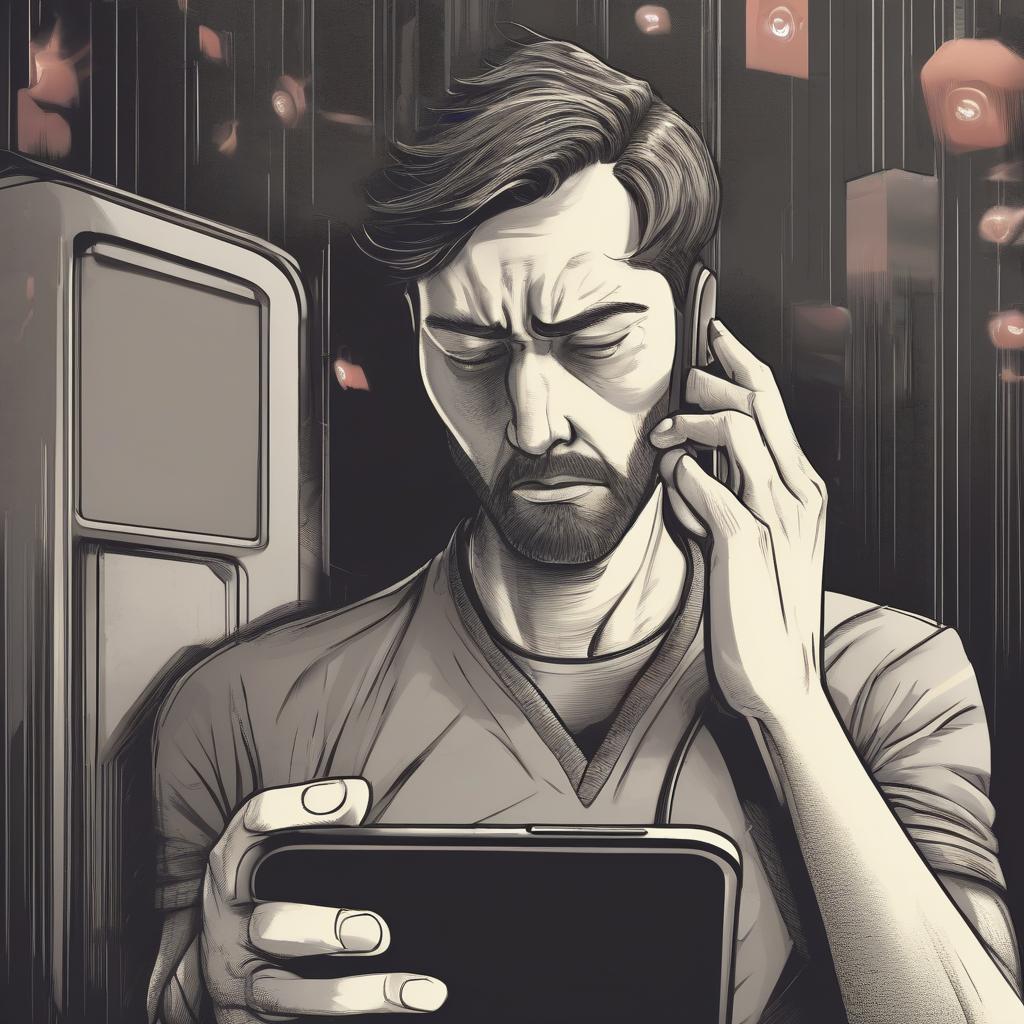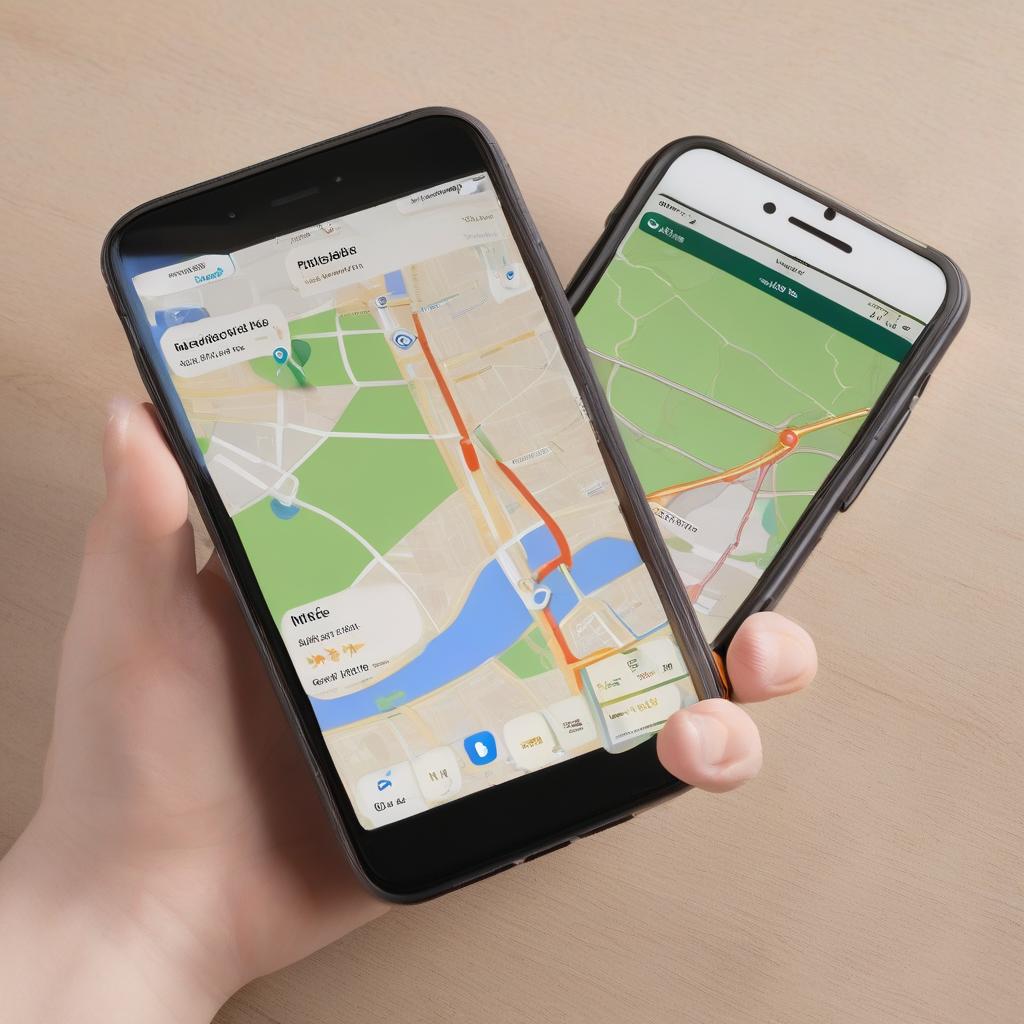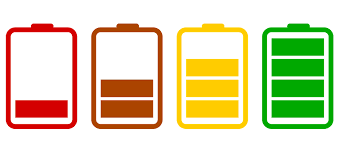WhatsApp Mikrofon Video Görüşmeleri Sırasında Çalışmıyor Bu yazı, bazı kullanıcılar tarafından bildirildiği gibi, video görüşmeleri sırasında WhatsApp mikrofonunun çalışmadığı konusunda yapabileceğiniz çözümleri ana hatlarıyla açıklayacaktır. Böyle bir sorun, uygulama veya ürün yazılımı ile ilgili oldukça küçük bir sorundan kaynaklanabilir veya ayrıca bir işaret veya donanımla ilgili daha ciddi bir sorun olabilir.
Bu yalnızca uygulamayla ilgili bir sorunsa, WhatsApp’ın kendisinde sorun gidererek düzeltebilirsiniz. Ancak, bir ürün yazılımı sorununun neden olduğu bir sorunsa, telefonunuzun ayarlarını ve performansını iyi bir şekilde etkileyebilecek birkaç prosedür uygulamanız gerekebilir. Ancak, herhangi bir nedenle, donanımda, özellikle mikrofonda sorun varsa, cihazı kontrol ettirmeniz gerekir.
Bu sorun giderme kılavuzunda, her olasılığı göz önünde bulunduracağız ve birbiri ardına dışlayacağız. Eğer bu probleminiz varsa, size yardımcı olabileceğimiz için okumaya devam edin.
WhatsApp Mikrofon Çalışmıyor
Çoğu zaman, sorun donanım ile ilgili olmadığı sürece bu kadar ciddi değildir. Bu sorundan rahatsız olan kullanıcılardan biriyseniz, yapmanız gerekenler:
- Cihazınızı yeniden başlatın Bu noktada, sorunun nedeninin sistemdeki küçük bir aksaklık olması veya belleğin kendisinin yenilenmesi gerekebilir.
Böylece, yapmanız gereken ilk şey yeniden başlatmadır. Belleği yenileyecek ve tüm hizmetleri yeniden yükleyecektir.
Bundan sonra video görüşmeleri sırasında mikrofon WhatsApp üzerinde hala düzgün çalışmıyorsa, bir sonraki çözüme geçin.

- İzni kontrol edin Yeniden başlatmadan sonra sorun devam ederse yapmanız gereken bir sonraki şey, uygulamanın izinlerini kontrol etmektir. İzinlerin değiştirilmesi ve WhatsApp’ın artık mikrofonu kullanmasına izin verilmemesi mümkündür. Bu nedenle izinlerin doğru olduğundan emin olmak için şu adımları izleyin:
1. Uygulama çekmecesini yukarı çekmek için ekranın altından yukarı doğru kaydırın.
2. WhatsApp’ın bulunduğu ekrana gidin.
3. Seçenekler görünene kadar simgesine uzun dokunun.
4. Uygulama bilgisi’ne dokunun.
5. İzinler’i bulmak için aşağı kaydırın ve üzerine dokunun.
6. Bir sonraki ekran size uygulamanın erişmesine izin verilen hizmetleri gösterecektir.
7. Gerekli değişiklikleri yapın ve ardından WhatsApp’ı kullanmayı tekrar deneyin.
WhatsApp’ın mikrofonu kullanabildiğinden ve hala çalışmadığından emin olduktan sonra bir sonraki çözümü deneyin.

- Mikrofonu Test Edin. Devam etmeden önce, sorunun yalnızca mikrofonla ilgili olup olmadığını bulmaya çalışmak için biraz zaman ayırmalısınız.
Ses kaydediciyi açın ve sesinizin birkaç saniyesini kaydetmeyi deneyin. Bundan sonra, kaydı oynatın ve mikrofonun sesinizi yakalayıp yakalamadığını görün.
Eğer öyleyse, sorun mikrofonda değil. Bu nedenle, sorun gidermeye devam etmek için bir sonraki çözüme geçin.
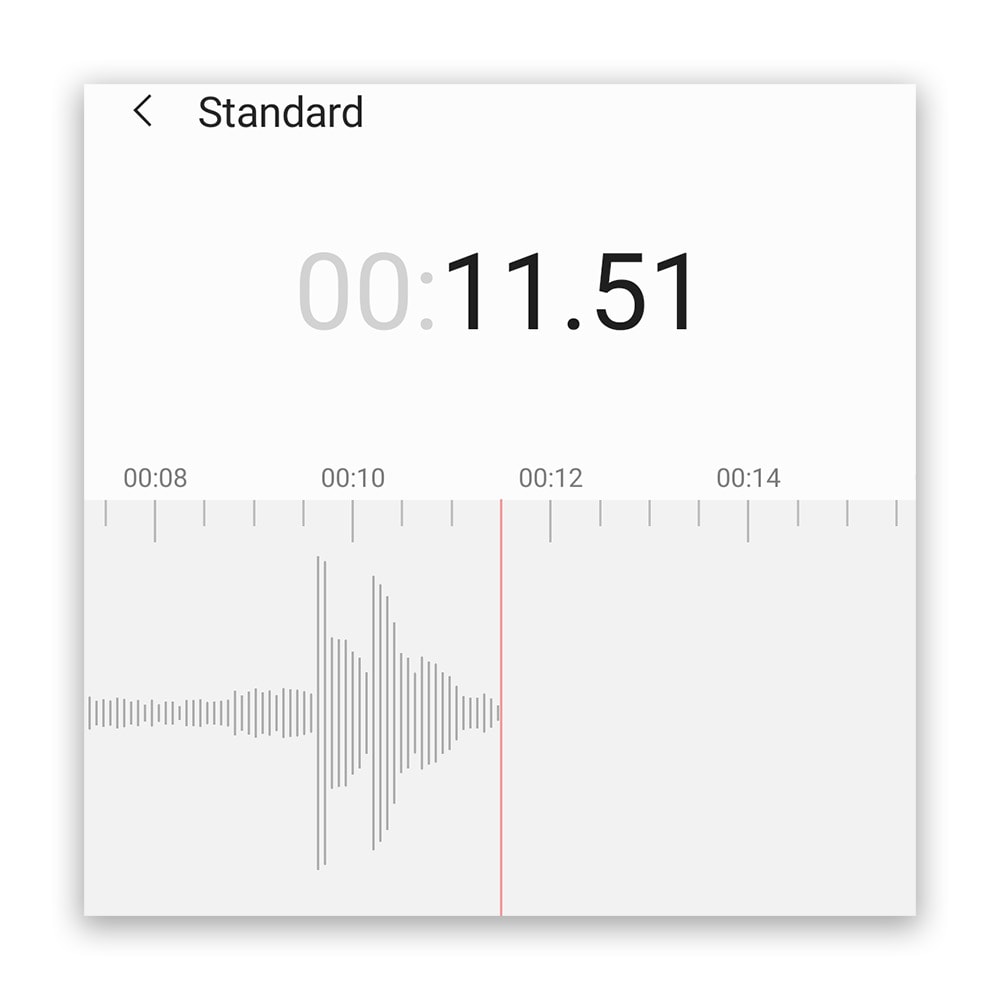
- Önbelleği ve verileri temizleyin. Temel mikrofon testini yaptıktan sonra, uygulamanın kendisinde sorun giderme zamanı. Sadece küçük bir uygulama sorunuysa, WhatsApp’ı sıfırlamak, şeylerin tekrar mükemmel çalışması için yeterli olacaktır. Bu şekilde sıfırlarsınız:
1. WhatsApp’ın bulunduğu ekrana gidin.
2. Seçenekler görünene kadar WhatsApp simgesine uzun dokunun.
3. Uygulama bilgisi’ne dokunun.
4. Depolama’ya dokunun.
5. Önbelleği temizle’ye dokunun.
6. Şimdi, Verileri temizle’ye ve onaylamak için Tamam’a dokunun.
Bu işe yaramazsa, bir sonraki çözümü deneyin.
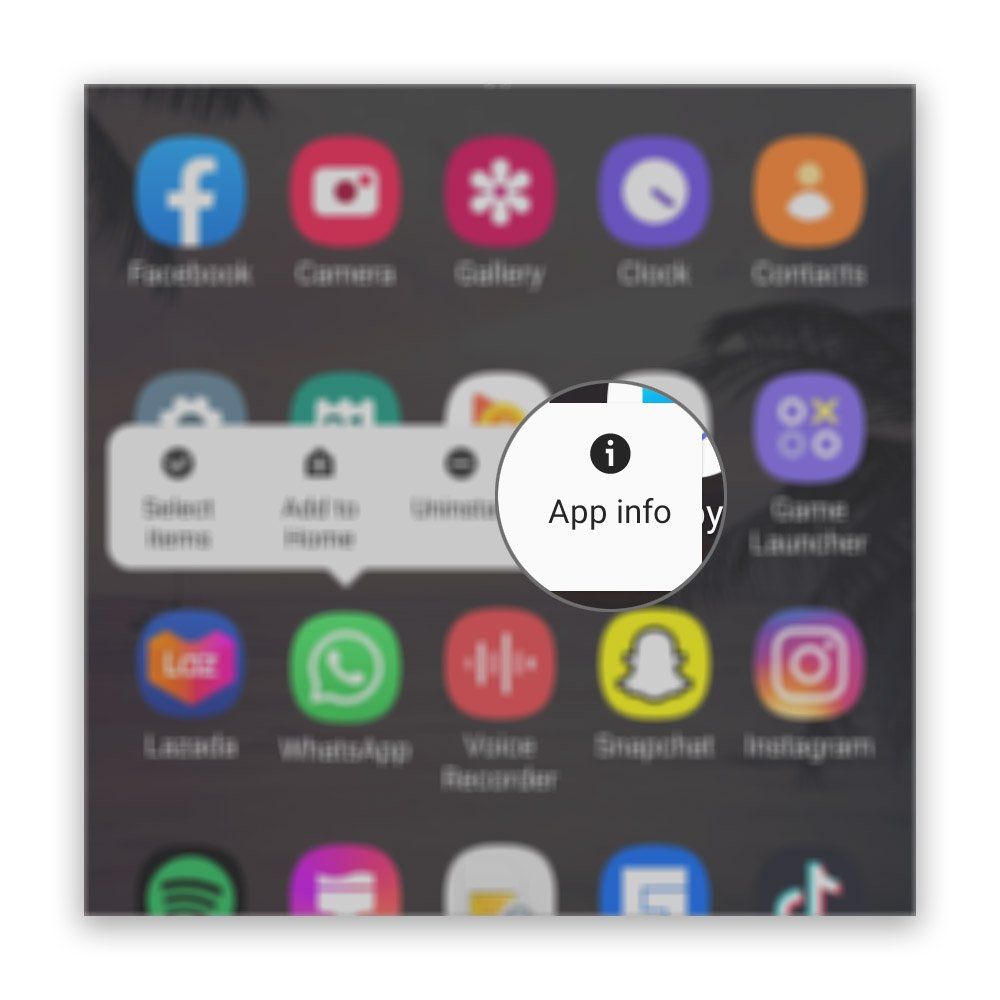
- WhatsApp’ı yeniden yükleyin. Bir güncelleme olup olmadığını bulmaya çalışmak yerine, olası tüm önbellek ve veri dosyalarını silmek için uygulamayı telefonunuzdan kaldırmak daha iyidir. Bundan sonra, en son sürümü kullandığınızdan emin olmak için Play Store’dan yeni bir kopyasını indirin.
1. Uygulama çekmecesini yukarı çekmek için ekranın altından yukarı doğru kaydırın.
2. WhatsApp’ın bulunduğu ekrana gidin.
3. Seçenekler görünene kadar simgesine uzun dokunun.
4. Kaldır’a dokunun ve onaylayın.
5. Uygulama başarıyla kaldırıldıktan sonra Play Store’u başlatın.
6. ‘whatsapp’ı arayın ve WhatsApp Messenger uygulamasına dokunun.
7. Yükle öğesine dokunun ve telefon uygulamayı yüklemeyi bitirene kadar bekleyin.
Sorun mikrofon veya cihazınızın donanımı ile ilgili olmadığı sürece, bu prosedürler WhatsApp’ın tekrar mükemmel çalışması için yeterlidir.
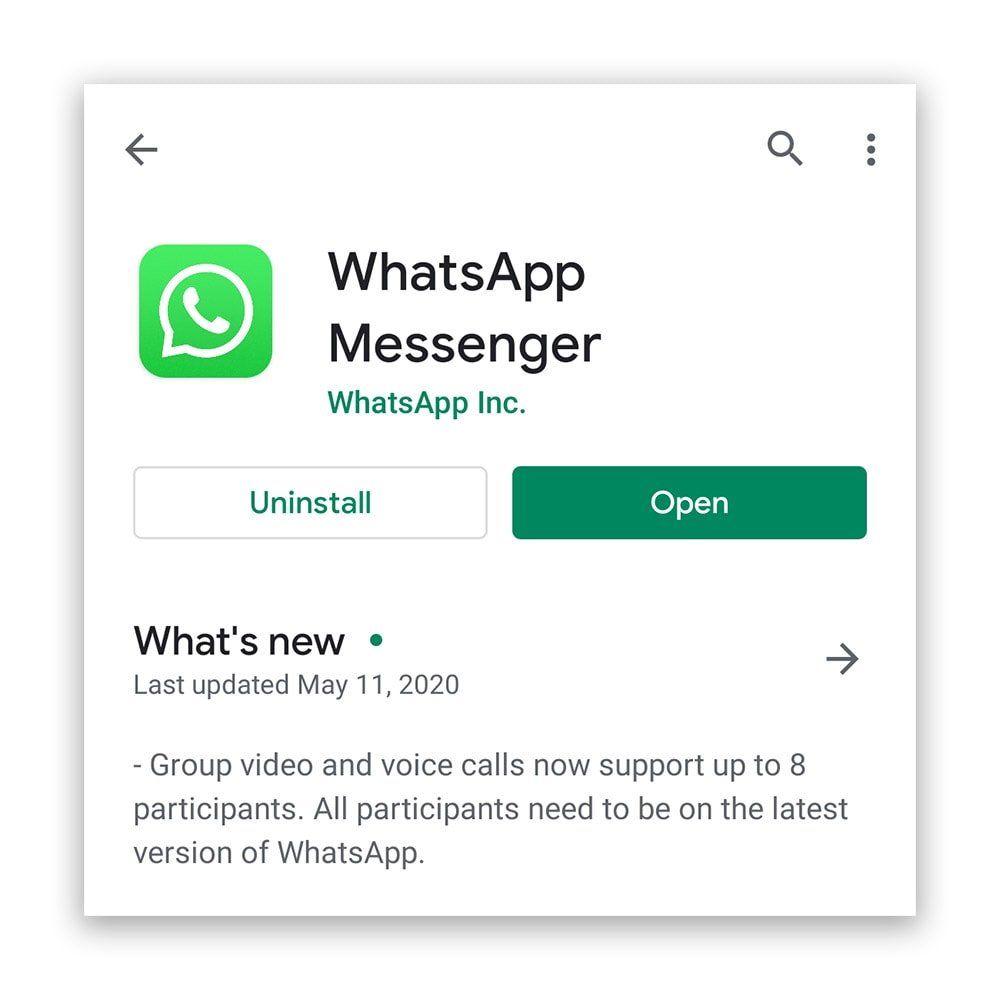
Ancak, WhatsApp mikrofonu bu çözümleri yaptıktan sonra hala çalışmıyorsa bu mikrofonun arazlı olduğu anlamına gelir, cihazı tamire veya garantiye göndermeden fabrika ayarlarına sıfırlamanızı öneririm
Ancak telefonunuzu sıfırlamadan önce, telefonunuzdaki tüm dosyaların silineceğini unutmayın…! Bu yüzden verilerinizin bir kopyasını oluşturduğunuzdan emin olun. Hazır olduğunuzda aşağıdaki adımları izleyin
Android cihazınızı sıfırlama
- Ekranın üstünden aşağı doğru kaydırın ve ardından Ayarlar simgesine dokunun.
- Genel yönetim öğesini bulup dokunun.
- Sıfırla’ya dokunun.
- Fabrika verilerine sıfırla’ya dokunun.
- Ekranın altına inin ve Sıfırla’ya dokunun.
- İstenirse, PIN kodunuzu, Parolanızı veya Deseninizi girin.
- Son olarak, Tümünü sil’e dokunun.
İPhone ve iPad’inizi fabrika ayarlarına sıfırlama
İOS cihazınızı silmek kolaydır, ihtiyacınız olan tek şey cihazınızın şifresi, Apple Kimliği ve Apple Parolasıdır.
- Ayarlar> Genel> Sıfırla> Tüm İçeriği ve Ayarları Sil’e gidin.
- Şimdi bir iPhone / iPad Sil uyarı kutusu açılacaktır. Sil’i tıklayın ve istendiğinde cihazın şifresini ve Apple Kimliği bilgilerini girin.
- Cihaz daha sonra sıfırlanacaktır.
Sıfırlamadan sonra telefonunuzu yeni bir cihaz olarak ayarlayın ve mikrofonun şimdi çalışıp çalışmadığına kontrol edin.